|
 Printable Page
Printable Page
ምዕራፍ 1፦ ጃቫን ለሥራ ማዘጋጀት
መግቢያ
የጃቫ ቋንቋ ለመማርና ፕሮግራም በቀላሉ ለመጻፍ፥
ምሳሊያዊ ፕሮግራሞችን በብዛት መጻፍና መለማመድ ይጠይቃል።
ጃቫን በንድፈ-ሀሳብ ደረጃ ብቻ ማጥናት፥ የአማርኛን
ሰዋሰው፥ ጽሁፍ ሳይጽፉ እንደመማር ይሆናል። ስለአማርኛ ቋንቋ
ተምሮ ካልጻፉበት ምን ፋይዳ አለው? ጃቫን ስናጠና ባንድ
በኩል ጽንሰ-ሀሳቦችን በቅርብ እየመረመርን፥ በሌላ በኩል
ደግሞ የጽንሰ-ሀሳቦችን ተግባራዊነት ለማሳያት ለችግሮች መፍትሄ
እየሰጠን ከሄድን፥ ጃቫን በቅርብ የማወቅ እድላችን ከፍ ይላል
እንዲሁም የጥናቱ ጊዜ ይቀላጠፋል።
አንባቢው በዚህ ጥናት ውስጥ ባሉት ምሳሌዎችና የመለማመጃ
ጥያቄዎች ሳይወሰን፥ ለራሱ ወይም ባካባቢው ለሚያገኛቸው
ችግሮች ፕሮግራሞች በመጻፍ በተደጋጋሚ ሙከራ ማድረግ
ይኖርበታል። ልምምድ እጅግ ተፈላጊ ነው።
ይህ ምዕራፍ ለጥናቱ ሴማ (series) ተፈላጊ ዝግጅቶችን
በደረጃ ያብራራል። ከሚነካቸው ነጥቦች መካከል አንዳንዶቹ፦
-
ፕሮግራም ለማነጽ የሚፈለጉ የግንባታ-ፕሮግራሞች አሰባሰብ፥
-
የግንባታ-ፕሮግራሞች ቅጂ ሥርዓት፥
-
ፕሮግራም የማነጹ ሥነ ሥርዓትና ደረጃው ይገኙበታል።
ተፈላጊ የግንባታ ፕሮግራሞች
በዚህ ጥናት የምንጠቀማቸው የሶፍትዌር መሣሪያዎች (የግንባታ
ፕሮግራሞች) ለዊንዶስ የሚሰሩ ናቸው። በመሆኑም
የሥራ መመሪያዎቹ የተዘጋጁት ከዊንዶስ አንጻር ነው። የጥናቱ
ተከታታይ የሚጠቀመው ዩንክስ፥
ሶላሪስ፥ ማክ፥ ወይም፥ ሌላ ዖፕሬቲንግ ሲስተም ከሆነ
የሥራ መመሪያዎቹን ከራሱ አካባቢ ጋር ማዛመድና ማስተካከል
ይኖርበታል። በተጨማሪ የግንባታ ፕሮግራሞችን መመሪያ
በመመልከት አሠራሩን መከተል ተገቢ ነው።
ለዝግጅታችን ተፈላጊ የግንባታ ፕሮግራሞች እነዚህ ናቸው።
-
J2SE 1.5 ወይም የተሻለ፦ ይህ ክፍል አያሌ ነገሮችን የያዘ ነው።
-
ኮምፓይለር፦ ተነባቢ-ፕሮግራም (source code)
ወደ ማሽን ቋንቋ ቀያሪ።
-
ጄ/ቪ/ኤም (JVM)፦ የጃቫ «ቨርችዋል ማሽን»
ፕሮግራማችንን ለሥራ የምናሰማራበት ክፍል። ጄ/ቪ/ኤም
ከሌለ ማንኛውንም የጃቫ ፕሮግራም ለሥራ ማሠማራት አይቻልም።
-
ደንቦች፥ ማብራሪያ ሰነዶች፥ ረዳት ጹሑፎች።
-
ምሳሌያዊ ፕሮግራሞችና የመሳሰሉት።
-
Eclipse ወይም NetBeans፦ እነዚህ ፕሮግራም
ለመገንባት የሚረዱ ልዩ ልዩ ክፍሎችን አስተባብረው የያዙ
ከመሆናቸውም በላይ፥ የግንባታውን ሥራና ሂደት በጣም
ያቃልላሉ። ሁለቱም J2SEን
ይፈልጋሉ። እንደነዚህ አይነት ፕሮግራም መገንቢያ የሶፍትዌር
መሣሪያዎች ባጭሩ IDE (Integrated Development
Environment) ተብለው ይጠራሉ። በዚህ ጥናት ውስጥ
የምንጠቀመው Eclipse ነው፤ ምክንያቱም ከNetBeans
ይልቅ እሱ ፍጥነት አለው። በተጨማሪ ደከም ላሉ ማሽኖች የመጀመሪያ
ተመራጭ ነው።
-
NetBeans ወይም Eclipse መጠቀም የማይፈልግ
የጥናቱ ተከታታይ፥ ቢያንስ ተነባቢ-ፕሮግራም መጻፊያ ሊኖሮው
ይገባል። ለምሳሌ እንደ Emacs ያሉውና የመሳሰለው።
-
WinZip ወይም ተመሳሳይ፦ የJ2SE ሰነድና ኢክልፕስ የሚሠራጩት
በዚፕ (ZIP) መልክ ነው። እነሱን ለመቅዳት WinZip
ወይም ተመሳሳይ ፕሮግራም ያስገድዳሉ።
ቦታና ጊዜ ለመቆጠብ የፋይሎችን ክበደት መቀነስ የተለመደ
ተግባር ነው። የተለያዩ ዘዴዎች አሉ። ከነሱ መካከል ዚፕ አንዱና
ሰፊ ተጠቃሚዎችን ያተረፈ ነው።
ለምሳሌ አንድን ጉዝፍ ፋይል በኢንተርነት እንዳለ ከመላክ ይልቅ
ወደ ዚፕ መልክ ቀይሮ መላኩ ጊዜ ይቆጥባል። ምክንያቱም
ፋይሉ ወደ ዚፕ መልክ ሲቀየር ክብደቱን እንዲቀነስ ስለሚደረግ
የሚወስደው ቦተና ጊዜ አነስተኛ ይሆናል። ዚፕ ይኸንን ውጤት
የሚያፈራው ፋይሉን «ጥብቅ» በማድረግ ነው። ይዘቱን አያበላሽም
ወይም አያጠፋም። ባጠቃላይ ዚፕ ከሚፈጽማቸው ተግባሮች
መካከል፦
-
ፋይሎችን ጥብቅ ማድረግ። በመሆኑም ክብደታቸውን መቀነስ።
-
አያሌ ፋይሎችን ባንድ ፋይል ውስጥ መጠቅለል።
-
እንዲሁም ዚፕ ፋይሎችን (ጥብቅ ፋይሎችን) በምሥጢር
ቃል መከላከልና የመሳሰሉት ናቸው።
ወደ ዚፕ የተቀየሩ ፋይሎችን ጥብቅ ፋይሎች ወይም ዚፕ ፋይሎች
ብለን እንጠራቸዋለን። ልዩነታቸውን በፋይል ስማቸው ላይ «zip»
በመቀጠል ይገልጣሉ። ወደ ዚፕ የተቀየሩ ፋይሎች ከመነበባቸው
ወይም ወደ ሥራ ከመሠማራታቸው በፊት ወደ ተፈጥሯዊ መልካቸው
መመለስ አለባቸው። ለዚህ የዚፕ ፕሮግራሞች እንጠቀማለን። በዚህ
ጥናት ውስጥ የምንገለገለው ፕሮግራም «WinZip» (ዊንዚፕ) ነው።
ስለዚህ አንባቢው በኮምፕዩተሩ ወስጥ ዊንዝፕ ወይም ተመሳሳይ ፕሮግራም
ከሌለው፥ ከሁሉም አስቀድሞ ዊንዚፕን ከኢንተርነት ገልብጦ ወደ
ኮምፕዩተሩ ቢቀዳ ጥሩ ነው። የዊንዚፕ ዌብ አድራሻ ከዚህ በታች
የተሰጠ ሲሆን፥ ያቀዳድና ያሠራር መመሪያ እዛው ገጽ ላይ ይገኛል።
http://www.winzip.com
የግንባታ ፕሮግራሞች አሰባሰብ
ለጥናታችን የምንፈልጋቸው የግንባታ መሣሪያዎች ባለፈው ክፍል
ተጠቅሰዋል። እዚህ የት እንደሚገኙና ወደ ራሳችን ኮምፕዩተር እንዴት
እንደምንገለብጥ እናያለን።
ባሁኑ ጊዜ ያለው የጃቫ ዕድገት ቁጥር 1.5 ነው። ለዛ ደረጃ
ሙሉ በሙሉ የሚሠራ የግንባታ መሣሪያ ቢኖር በሙከራ ላይ ያለውና
በSun Microsystems የሚሠራጨው J2SE 1.5 ነው።
ጥናቱ በቁጥር 1.5 ላይ የተመሠረተ ስለሆነ፥ የግድ ይኸንን የግንባታ
መሣሪያ መጠቀም አለብን። ወደፊት የጃቫ ቁጥር የዕድገት ቁጥር
ማደጉ አይቀርም። ሆኖም ግን ከዚህ የጥናት ይዘት ጋር የሚጋጭ
አይሆንም።
በIBM የሚወጣ ተመሳሳይ የሆነ የግንባታ መሣሪያ አለ። ነገር ግን
ባሁኑ ጊዜ የሚደግፈው የጃቫ ቁጥር 1.4 ነው። ወደ ቁጥር 1.5 በቅርብ
መድረሱ የማይቀር ነው። በመሆኑም ወደፊት ሁለት አማራጮች ይኖሩናል።
ለጊዜው ግን ያለን አማራጭ አንድ ነው። በSun የሚሠራጨውን J2SE 1.5
መጠቀም። በጥናቱ ውስጥ ያሉት ምሳሌዎች በሙሉ የተሞከሩትና
የተፈተኑት በዚህ የግንባታ መሣሪያ ስለሆነ ለሥራችንም ቀላል ይሆናል።
አሁን ወደ አብይ ሥራችን እንግባ። የJ2SE የፋይል መጠን ከፍተኛ
ስለሆነ ከኢንተርነት ለመገልበጥ የመገነኛ ፍጥነታችን DSL ወይም
ኬብል መሆኑ በጣም ይረዳል። ካልሆነ ግን፥ ግልበጣው አያሌ ሰዓት
ሊወስድ ስለሚችል በትእግስትና በጥሞና መከታተሉ መልካም ነው።
-
በቅድሚያ የምንሰበስባቸውን የፕሮግራም ግንባታ መሣሪያዎች
ማጠራቀሚያ ማኅደር (folder) በቋሚ ዲስካችን ውስጥ
እንፍጠር። ስሙንም «j2se_resource» እንበለው።
-
ብራውዘራችን ካልተነሳ፥ እስነስተን ወደ «ሰን» ዌብ ገጽ እንሂድ።
http://java.sun.com/j2se/downloads/index.html
-
መውሰድ የምንችላቸው የJ2SE ቁጠሮች ዝርዝር ይመጣል።
«J2SE 1.5» ወይም የተሻለ እንምረጥና እዛው ላይ ጠቅ እናድርግ።
-
የሚቀጥለው ገጽ ውስጥ ባለው ሠንጠረዥ ውስጥ ሁለት ምርጫዎች ይገኛሉ።
እንሱም «JRE» እና «SDK» ናቸው። ከዚህ በተጨማሪ ሌሎች ልዩ ልዩ
መገልበጥ የምንችላቸው ነገሮች አሉ። ከነሱ መካከል አንዱ የምንፈልገው
የJ2SE ሰነድ ነው። አሁን የመጀመርነውን ሂደት ከጨርስን በኋላ፥ ተመልሰን
መጥተን ይኸን ሰነድ መገልበጥ አለብን። ለጊዜው እኛ ግን የምንፈልገው «SDK»
ነውና በሱ ሥር ያለውን የ«DOWNLOAD» ቀጣይ ጠቅ እናድርግና
ወደ ተከታዩ ገጽ እናምራ።
-
የመብት ውል ገጽ ይመጣል። መስማማታችንን ካመለከትን በኋላ
«Continue» የሚለውን በተን ጠቅ አድርገን ወደ መገልበጫው
ገጽ እንጓዝ።
-
ለዊንዶስ የተመደበ ፋይል አለ። የዚህን ፋይል ስም የግድ ማስታወስ አለብን።
ካስፈለገ ወዲያውኑ ወረቀት ላይ መጻፍ። ይኸንን
ፋይል እንምረጥና የግልበጣውን ሥራ እንጀምር።
በሂደቱ ውስጥ፥ የግልበጣው ሥራ ከመጀመሩ በፊት፥ ብራወዘራችን ፋይሉን የት
ላስቀምጠው ብለው ይጠይቀናል። በዚህ ጊዜ ቀደም ብለን የፈጠርነው የማጠራቀሚያ
ማኅደር «j2se_resource» እንመርጣለን።
እንደ ኢንተርነት ግንኙነታችን ፍጥነት የግልበጣው ጊዜ ሊያጥር ወይም ሊረዝም ይችላል።
-
J2SE ገልብጠን ካጠናቀቅን በኋላ፥ የJ2SE ሰነድን በተመሳሳይ መንገድ
እንገልብጥ። ይህ ሰነድ ጃቫን በውን ለያዘ ሰው እጅግ በጣም ጠቃሚ ነው።
|
የግልበጣው ሥራ በትክክል መጠናቀቁን ለማረጋገጥ የተገለበጠው
የፋይል መጠን ተመሳሳይነቱን ማመሳከር ተፈላጊ ነው። የመጠን
ልዩነት ካለ ችግር መኖሩን ያመለክታል። ስለዚህ እንደገና ፋይሉን
መገልበጥ ይኖርብን ይሆናል። ቀጥለን Eclipseን እንገለብጣለን።
ሂደቱም እንደሚከተለው ነው።
-
ብራውዘራችን ካልተነሳ፥ እስነስተን ወደ «ኢክልፕስ» ዌብ ገጽ እንሂድ።
http://www.eclipse.org/downloads/index.php
-
ፋይሉን ለመገልበጥ ቅርብ የሆነ አገር እንምረጥ። አሜሪካ ውስጥ ከሆነ
«ስሜን አሜሪካን» እንመርጣለን።
-
የEclipse ስርጭት ልዩ ልዩ አይነቶች አሉት። እኛ
በ«Stream Stable Build» ሥራ የሚሠራጨውን እንወስዳለን።
ይህ ጥናት በተጻፈበት ጊዜ የወጣው Eclipse 3.0 ነበር። ስለዚህ
ቁጥር 3.0 ወይም የተሻለ ካለ ያንን እንመርጣለን። ሌላ ገጽ ይከፈታል።
-
በ«Eclipse SDK» ሠንጠረዥ ሥር ለዊንዶስ የተመደበውን ፋይል
በትክክል መለየት አለብን። ይህ መመሪያ በተጻፈበት ጊዜ የነበረው የፋይል ስም
eclipse-SDK-3.0M7-win32.zip ነው።
አንባቢው እንደሚረዳው አዲስ ቁጥር ሲወጣ የፋይሉ ስም ይቀየራል።
ስለዚህ ትክክለኛውን ስም የግድ ማስታወስ አለብን። ካስፈለገ ወዲያውኑ
ወረቀት ላይ መጻፍ። የግልበጣ ሂደቱን ለመጀመር፥ ፋይሉን ሁለት ጊዜ
እንመታለን። አስከትሎ፥ ብራወዘራችን ፋይሉን የት ላስቀምጠው ብለው
ይጠይቃል። በዚህ ጊዜ ቀደም ብለን የፈጠርነውን የማጠራቀሚያ
ማኅደር «j2se_resource» እንሰጣለን።
|
ሁሉም ነገር በሥን ሥርዓትና በትክክል ከተጠናቀቀ፥ ዐራት ፋይሎች
ገልበጠናል ማለት ነው። አሁን ለቅጂ ዝግጁ ነን።
የግንባታ መሣሪያዎች ቅጂ
የቅጂውን ሥራ የምንጀምረው ከJ2SE ነው። ከራሱ ጋር አብሮ የሚመጣ
የቅጂ ፕሮግራም አለው። ሂደቱ እንደሚከተለው ነው።
-
በዊንዶስ ሥር «Windows Explorer» እናስነሳ።
-
ከሚከፈተው ዊንዶስ «j2se_resource» የሚለውን ማኅደር (folder)
እንክፈት። የተገለበጡት ፋይሎች የተጠራቀሙት ሌላ ቦታ ከሆነ ያንን እንክፈት።
-
ከሚታዩት ፋይሎች መካከል አንዱ «j2sdk-1_5_0-beta-windows-i586.exe»
ወይም የጥናቱ ተከታታይ የገለበጠው ፋይል ነው። የቅጂውን ሥራ ለመጀመር ይኸንን ፋይል
ሁለት ጊዜ እንምታ።
-
የቅጂው ፕሮግራም ወደ ሥራ ይሠማራል። ከዚህ በኃላ የሞኒተሩ ገጽ ላይ የሚቀርበውን
መመሪያ በጥንቃቄ እየተከተልን ተግባሩን እንፈጽም። ቅጂው ብዙ ጊዜ አይወስድም።
በትክክል ሂደቱ ከተጠናቀቀ፥ የቅጂው ፕሮግራም መሆኑን ያስታውቀናል። አሁን J2SE
ኮምፕዩተራችን ላይ ተቀጥድቷል ማለት ነው።
-
አሁን የJ2SEን ሰነድ እንቀዳለን። ሰነዱ የሚመጣው በዚፕ መልክ ስለሆነ
WinZip መጠቀም ይኖርብናል። ወደ
Windows Explorer እንመለስና
j2se_resource የሚለውን ማኅደር እንክፈት።
ከሚታዩት ፋይሎች መካከል አንዱ «j2sdk-1_5_0-beta-doc.zip»
ወይም አንባቢው የገለበጠው ፋይል ነው። ሁለት ጊዜ በመምታት እናንቀሳቅሰው።
-
የWinZip መስኮት ይከፈታል፤ የተጠቀለሉት የፋይሎች ስም ዝርዝር ይቀርባል።
በWinZip ሥር፥ ከቱልባሩ ላይ የ«Extract» በተንን እንምታ።
የት ቦታ ሥራውን ልፈጽም ብሎ ይጠይቀናል። መስጠት ያለብን ማኅደር
J2SE ያለበት ሊሆን ይገባል። ለምሳሌ c:\j2se1.5
ወይም የመሳሰለው። በመጨረሻ Finish ያለበትን በተን
እንጫናለን። ግልበጣው እንዳለቀ WinZipን እንዝጋ።
|
እዚህ ደረጃ ላይ ከደረስን ርምጃችን መልካም ነው። አሁን የቀረን
Eclipseን መቅዳትና መሣሪያዎችን መፈተን ነው።
-
ከዊንዶስ «Windows Explorer» እናስነሳ።
-
ከሚከፈተው ዊንዶስ የ«j2se_resource» ማኅደር (folder)
እንክፈት። አንባቢው የተገለበጡትን ፋይሎች ያጠራቀመው ሌላ ማኅደር ውስጥ
ከሆነ ያንን መክፈት አለበት።
-
ከሚታዩት ፋይሎች መካከል አንዱ «eclipse-platform-3.0M7-win32.zip»
ወይም አንባቢው የገለበጠው ፋይል ነው። ፋይሉ የተጣበበ መሆኑን
የፋይሉ ስም ተቀጥያ የሆነው «zip» ያመለክታል። ቅጂው
ሁለት ተግባራት አሉት። ሀ) በውስጡ የተጠቀለሉት ፋይሎች ይፈታሉ።
ለ) እያንዳንዱ ፋይል ወደ ነበረበት የራሱ መጠን ይመለሳል። የቅጂውን
ሥራ ለመጀመር ይኸንን ፋይል በመቀስቀስ ወደ ሂደቱ እንገባለን።
-
የWinZip መስኮት ይከፈታል፤ የተጠቀለሉት የፋይሎች ስም ዝርዝር ይቀርባል።
በWinZip ሥር፥ ከቱልባሩ ላይ የ«Extract» በተንን እንምታ።
WinZip የት ቦታ ሥራውን ልፈጽም ብሎ ይጠይቃል። አሁን የ«C»ን
ዲስክ ወይም ሌላ የምንፈልገውን ዲስክ እንምረጥና የ«Extract»
በተንን እንጫን። አዲስ ማኅደር ይፈጠራል። ስሙም eclipse
ነው። የተጠቀለሉት ፋይሎች እዛ ማኅደር ውስጥ ይፈታሉ፤ የተጣበቡት
ፋይሎች ይስፋፋሉ። ሂደት ሲጠናቀቅ «WinZipን» እንዝጋ።
|
ፕሮግራም መጻፍ፥ ማነጽና ለሥራ ማሠማራት
በዚህ ክፍል የቅጂዎቹ ሂደት በትክክል መካሄዳቸውን ምሳሌያዊ ፕሮግራም
በመገንባት እንፈትናለን። እግረ መንገዳችንን፥ የጃቫ ፕሮግራም እንዴት
እንደምንጽፍ፥ እንዴት ኮምፓይል እንደምናደርግ፥ በመጨረሻ እንዴት
ወደ ሥራ እንደምናሠማራ እናጠናለን።
ሥራዎችን ሁሉ የምናካሂደው በኢክልፕስ ሥር ነው። ካንድ አካባቢ ሳንወጣ
ፕሮግራማችንን ከመጀመሪያ እስከ መጨረሻ እንገነባለን። የሚከተሉት
ክፍሎች እነሱን ያሳዩናል።
-
ከዊንዶስ «Windows Explorer» እናስነሳ።
-
ከቋሚ ዲስካችን፥ የ«eclipse»ን ማኅደር (folder) እንክፈት።
-
በማኅደሩ ውስጥ ያሉት ፋይሎችና ንኡስ-ማኅደሮች ይዘረዘራሉ። ስሙ
«eclipse.exe» የሚለውን ፋይል እናንቀሳቅስ።
-
ኢክልፕስ ይነሳል። መልኩም እንዲህ ነው።
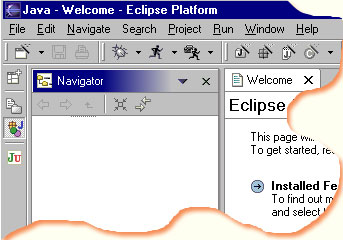
-
በኢክልፕስ ያሠራር ዘይቤ መሠረት፥ በመጀመሪያ የጃቫ ውጥን
(project) እንፈጥራለን። ውጥን፥ ተዛማጅ ፕሮግራሞችን ባንድ
ወገን አደራጅተን በቀላሉ የምንገነባበት ዘዴ ነው። የጃቫ ውጥን
አፈጣጠር እንዲህ ነው።
-
ከሜኒዩባር File እንመርጣለን። ከሚዘረጋው ሜኒዩ
ደግሞ New፥ ከዛ Project... እንወስዳለን።
-
መለስተኛ መስኮት ይከፈታል። በስተግራ በኩል ያለው ክፍል ውስጥ
የተመረጠው Java መሆኑን አረጋግጠን Next ያለበትን
በተን እንጫን።
-
ሌላ መለስተኛ መስኮት ይከፈታል። የውጥኑ ሥም
በሚለው ቦታ ውስጥ keffa ብለን እንጻፍ። አሁን የውጥናችን
ሥም ከፋ ሆነ ማለት ነው። ካሉት በተኖች መካከል አንዱ
Finish ይላል። እሱን እንጫን። ከዚህ በኃላ የሚመጣውን
ምርጫ በመቀበል የውጥን ፈጠራውን እናጠናቅቃለን።
-
ቀጥለን አዲስ መደብ (class) እንፈጥራለን። ከሜኒዩባር
File፥ ከዛ New፥ ቀጥሎ Class
እንወስዳለን። መለስተኛ መስኮት ይከፈትና ለመደባችሁ ሥም አውጡ ይላል።
የመደባችን ሥም Boona ብለን እንጻፍና Finish
ያለበትን በተን እንጫን። አሁን ንባባዊ-ኮድ መጻፊያ
ገጽ ይከፈታል። አንባቢው እንደሚያየው፥ ኢክልፕስ የተወሰነ ነገር ገጹ ላይ
ጽፏል።
-
ገጹ ላይ የሚታዩትን ነገሮች በሙሉ እናጥፋ። ወደፊት ሁኔታዎችን እየለመድን
ስንመጣ ወደዚህ እንመለስበታለን። ለጊዜው ግን ከባዶ መጀመር ጥሩ ነው።
ከዚህ በታች የተቀመጠውን ንባባዊ-ኮድ፥ ሳንጨምር፥ ሳንቀንስ፥ ልክ
እንደሚታየው እንጻፍ።
/**
* @author Temari
* @version 03/17/2004
*/
public class Boona {
public static void main(String[] args) {
int[] name = {75,101,102,102,97,32,80,
114,111,106,101,99,116} ;
for (int i=0; i < project.length; i++) {
char c = (char) name[i] ;
System.out.print(c) ;
}
}
}
|
-
ንባባዊ-ፕሮግራሙን በትክክል ከጻፍን በኃላ፥ ወደ ዲስካችን እንገልብጥ።
ሁለት መንገዶች አሉ። 1ኛ) ከቱልባሩ ላይ Save የሚለውን
በተን ጠቅ ማድረግ ወይም ከሜኒዩባር File እንምረጥና
ከሚዘረጋው Saveን እንውሰድ። አሁን፥ ኤክልፕስ
ፋይሉን ወደ ዲሰክ ይገለብጣል። አስከትሎ ፕሮግራማችንን ኮምፓይል ያደርጋል።
አንዱ የኤክልፕስ ልማድ፥ ፕሮግራሞችን ወደ ዲሰክ ገልብጥ ባልነው ጊዜ፥
ከገለበጠ በኃላ ኮምፓይል ያደርጋቸዋል። ይኸን ልማድ የማንፈለግ ከሆነ፥
ኤክልፕስን መቃኘት እንችላለን።
-
ኤክልፕስ ፕሮግራማችንን ኮምፓይል ሲያደረግ፥ ማለትም ፕሮግራማችን የጃቫን
ሕግና ደንብ ማክበርና አለማክበሩን ሲመለከት ስህተት ካገኘ፥ የኮምፓይል
ሥራውን አቋርጦ ስህተቱን ያመለክታል። የኮምፓይል ሥራው በሥነ ሥርዓት
ይጠነቀቅ ዘንድ ስህተቶቹ በሙሉ መታረም አለባቸው። አብዛኛውን ጊዜ የስህተት
ምንጮች ከሚሆኑት ችግሮች መካከል አንዱ የፊደላት ግድፈት ነው። በተለይ በላቲን
ፊደል ላንድ ድምጽ ሁለት አይነት ፊደላት አሉ። ለምሳሌ ትልቁ «A» እና
ትንሹ «a» እና የመሳሰሉት። ትንሹንና ትልቁን የላቲን ፊደላት፥ ጃቫ ባንድ
አይን አይመለከታቸውም። ስለዚህ «Boona» የሚለውን ቃል «boona»
ብለን ከጻፍን ለጃቫ ሁለቱ የተለያዩ ቃላት ናቸው። መጠንቀቅ አለብን።
ፕሮግራማችን ውስጥ ስህተት ካልተገኘ፥ ኮምፓይል ተደረጓል ማለት ነው።
የጃቫ ኮምፓይለር አንድን ፕሮግራም መርምሮ ከጨረሰ በኃላ፥ የሱ ዝርያ
(አቻ) የሆነ የጃቫ ባይትኮድ (bytecode) ወይም የማሽን ቋንቋ
ያመነጫል። ሥሙም «.class» ተቀጥያ ይኖረዋል። ለምሳሌ የኛ
ፕሮግራም ሥም «Boona.java» ነበር፤ ባኳያው የሚመነጨው
የባይትኮድ ፋይል «Boona.class» ይሆናል።
-
በመጨረሻ ፕሮግራማችን ለመፈተን ዝግጁ ነን። ከሜኒዩባር Run እንምረጥ፥
ከዛ Run As፥ ቀጥሎ Java Application እንምታ።
ፕሮግራማችን ወደ ሥራ ይሠማራል። ውጤቱን ታች ያለው መስኮት ውስጥ
ያሳያል። በመሆኑም፦
Keffa Project
ሁሉን ደረጃ ተከታትለን እዚህ ከደረስን፥ ለጥናታችን ተፈላጊ የሆኑትን መሣሪያዎች
በትክክል መቅዳት ብቻ ሳይሆን መሥራታቸውንም አረጋግጠናል። በእርግጥ፥ በሂደቱ
ውስጥ አንዳንድ ችግሮች መነሳታቸው አይቀርም። መነሻቸውን በጥንቃቄ አጥንቶ
መፍትሄ መሻት አንዳንድ ጊዜ ቀላል አይሆንም። መመሪያዎችን ባንክሮ ማንበብና
መከታተል በጣም ይረዳል። ኤክልፕስን በሚመለከት የረዳት ክፍሉን፥ J2SEን
በሚመለከት አብሮ የሚመጣውን ሰነድ ማንበብ ከብዙ ችግር ያወጣናል።
|